هل تفهم حقًا كيف إلغاء تثبيت Hazel على جهاز Mac الخاص بك بالكامل؟ ربما تكون قد بحثت عن طريقة ل إلغاء تثبيت التطبيقات من جهاز الكمبيوتر الخاص بك لفترة طويلة ولكن لا يمكن العثور على نتيجة مرضية لأنه قد يحتوي على بقايا طعام.
هناك مشكلة كبيرة تم التغاضي عنها في هذا الجزء والتي غالبًا ما تنتج بعض الصعوبات لمثل هؤلاء الأشخاص ؛ هذا هو بقايا الطعام التي ذكرناها من قبل ؛ بصرف النظر عن التطبيق نفسه ، فإنه يحتوي على قدر كبير من المعلومات الإضافية المخزنة داخل هذا الكمبيوتر ويتم تخطيها عادةً من خلال عملية إزالة البرنامج.
يجب عليك تدوين إجراءات الإزالة والنصائح الواردة في الفقرات التالية حتى تتمكن من إلغاء تثبيت Hazel على نظام Mac بشكل صحيح وكامل.
المحتويات: الجزء 1. ما هو عسلي؟الجزء 2. خطوات سهلة لإلغاء تثبيت Hazel على نظام Mac يدويًاالجزء 3. إلغاء تثبيت Hazel تلقائيًا على نظام Mac وحذف بقايا الطعامالجزء 4. استنتاج
الجزء 1. ما هو عسلي؟
برنامج إنتاجي مصمم خصيصًا لنظام تشغيل Mac ، تم إنشاء Hazel for Mac بواسطة Noodlesoft. تم إطلاق Noodlesoft مؤخرًا Hazel 5 مع ميزات جديدة. باختصار ، قد تساعدك Hazel في تنظيم المحتويات على جهاز Mac الخاص بك وفقًا للمبادئ التي تحددها.
من خلال إعادة التنظيم وإعادة التسمية تلقائيًا وتنفيذ مجموعة متنوعة من المهام الأخرى على الدلائل التي لديها ميل لتكديس عدد كبير من الملفات ، يتيح لك Hazel تقليل كمية المهملات على الكمبيوتر وتوفير الوقت.
إذا لم تعد تستخدم التطبيق بعد الآن ، فيمكنك إلغاء تثبيت Hazel باستخدام أي من الطريقتين.

الجزء 2. خطوات سهلة لإلغاء تثبيت Hazel على نظام Mac يدويًا
هل قابلت البعض من قبل مشاكل عند استخدام عسلي؟ على سبيل المثال ، قد تتلقى إشعار خطأ يفيد بأنه لا يمكنك إلغاء تثبيت Hazel لأنه يعمل بالفعل؟
هنا سوف نقدم طريقتين لإزالة Hazel ونخبرك بكيفية حلها. ثانيًا ، سيؤدي إيقاف تشغيل البرنامج قيد التشغيل إلى حل مشكلة إلغاء التثبيت هذه. عادة ، يمكنك تحديد ملف استقال الاختيار عن طريق النقر بزر الماوس الأيمن فوق البرنامج في Dock.
جرب الطرق البديلة لإنهاء البرنامج عندما لا يتم عرضه في Dock:
- أختار قم بإنهاء عسلي بالنقر فوق رمز البرنامج في شريط القائمة العلوي ؛ أو
- ساعات العمل مراقبة النشاط من Dock ، أدخل اسم البرنامج في مربع البحث ، واختر النشاط ، وحدد ملف Xفي الزاوية العلوية اليسرى ، واختر استقال. أو
- لفرض إنهاء تطبيق ما ، انقر فوقه وحدد ملف الخروج بالقوة الخيار ضمن مربع Force Quit Applications الذي يظهر بالضغط على Command-Option-ESC (Escape).
يجب عليك حذف برنامج غير مرغوب فيه من مجلد التطبيقات وكذلك المهملات لإلغاء تثبيته. إذا اتبعت هذه التعليمات ، يمكنك حذف غالبية تطبيقات الطرف الثالث بسهولة:
- XNUMX. من قائمة Go القائمة أو الشريط الجانبي ، اختر ملف مكتشف رمز في Dock ، ثم حدد ذكية ومتخصصة.
- في الدليل ، ابحث عن البرنامج ، وانقر بزر الماوس الأيمن فوق العنصر ، وحدد "نقل إلى المهملات."
- إختار ال فارغة المهملات بعد تحديده من قائمة Finder.
ومع ذلك ، تتغير الأشياء إلى حد ما عندما يتعلق الأمر بالبندق. على الرغم من أنه لا يمكن تحديد موقع Hazel في دليل التطبيقات ، يأتي مع برنامج إلغاء التثبيت المدمج، والتي يمكن استخدامها لإزالة علامة تبويب التفضيلات وأي تكوينات وملفات مرتبطة. لذلك إذا كنت متأكدًا من رغبتك في إلغاء تثبيت Hazel ، فاتبع الإرشادات التالية:
- قم بالوصول إلى جهاز Mac الخاص بك عن طريق تسجيل الدخول باستخدام حساب مسؤول (إذا لزم الأمر). يختار تفضيلات النظام من القائمة المنسدلة بالنقر فوق رمز Apple.
- حدد أيقونة Hazel في الركن الأيمن السفلي من نافذة تفضيلات النظام لعرضها.
- بعد الاختيار وقف عسلي من صفحة المعلومات ، حدد ملف إلغاء الخيار الذي يظهر أدناه.
- إختار ال إعادة تشغيل زر بعد تحديد إلغاء التثبيت من المربع المنبثق.
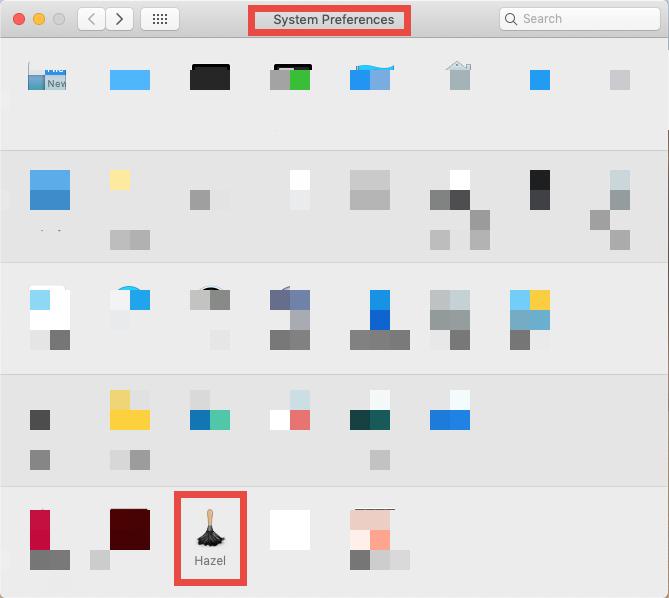
عند انتهاء عملية إلغاء التثبيت ، يجب إعادة فتح تفضيلات النظام. بالإضافة إلى ذلك ، يمكنك متابعة البحث عن أي ملفات مخفية ذات صلة بالبندق على النظام بعد إزالة Hazel من تفضيلات النظام.
بشكل أساسي ، يتم إنشاء عدد قليل من الملفات أو المجلدات خارج حزمة البرنامج بواسطة غالبية تطبيقات الطرف الثالث. لن تتم إزالة هذه العناصر فورًا عند إلغاء تثبيت البرنامج. حاول العثور على عناصر Hazel من خلال تنفيذ الإجراءات التالية لإلغاء تثبيت Hazel تمامًا:
- أختار Go> الذهاب إلى مجلد من شريط القائمة عندما تكون نافذة Finder نشطة.
- يمكن الوصول إلى المجلد المخفي عن طريق الكتابة
/Libraryفي المربع واختيار ملف Go - في مربع البحث ، أدخل "بندق"وحدد المكتبة لقصر النتائج على العناصر الموجودة داخل هذا المجلد. حدد" بحث "في الزاوية اليمنى العليا من النافذة.
- ابحث عن الكائنات في صفحة النتائج التي تحتوي على المصطلح في عناوينها ، وحددها جميعًا معًا ، ثم انقر بزر الماوس الأيمن فوق معظمها ثم حدد نقل إلى المهملات من قائمة السياق.
- مرة أخرى ، انتقل من خلال
/Libraryدليل لأي شيء مرتبط بـ Hazel وإزالته.
حاول البحث عن بقايا البرنامج على جهاز Mac باستخدام مصطلحات أخرى ، مثل اسم البائع (Noodlesoft) ، إذا لم يظهر شيء في نتائج البحث.
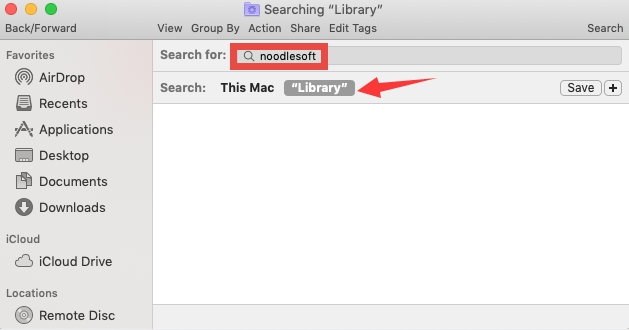
بمجرد التخلص من أي أشياء متعلقة بالبندق في سلة المهملات ، يمكنك إفراغ سلة المهملات للتخلص من أي آثار متبقية من عسلي. تذكر أن إفراغ سلة المهملات نشاط لا رجوع فيه ، ولا ننصح المبتدئين بمسح بيانات النظام بدون مثل هذه النسخة الاحتياطية.
المجلدات التي يمكنك تحديد موقع أجزاء من Hazel مذكورة أدناه: ~/Library/Preferences, ~/Library/Saved Application State, ~/Library/LaunchDaemons, ~/Library/PreferencePanes, ~/Library/Caches, ~/Library/Application Support, ~/Library/LaunchAgents, ~/Library/StartupItems
الجزء 3. إلغاء تثبيت Hazel تلقائيًا على نظام Mac وحذف بقايا الطعام
هل من الممكن إلغاء تثبيت Hazel يدويًا ، وإذا كان الأمر كذلك ، فهل يمثل ذلك ضرائب كبيرة؟ هناك آخرون يعتقدون أن الاستفادة من برنامج يساعدهم في عملية إلغاء تثبيت أحد التطبيقات سيسمح لهم بالقيام بذلك بشكل أكثر كفاءة. اي ماي ماك باور ماي ماك هو برنامج إلغاء التثبيت الذي سيقوم بهذه المهمة نيابة عنك.
يعد PowerMyMac برنامجًا احترافيًا ولكنه خفيف الوزن لإلغاء التثبيت لنظام التشغيل Mac ويتميز بتصميم سهل الاستخدام واستجابة سريعة وتشغيل مبسط. يمكنه أيضًا إزالة أنواع أخرى من التطبيقات من جهاز Mac الخاص بك. على سبيل المثال ، يتيح PowerMyMac للمستخدمين إزالة Adobe Creative Cloudو Discord و Ubuntu وبرامج أخرى.
- لبدء عملية الإزالة ، افتح PowerMyMac ، وانتقل إلى الصفحة الرئيسية للتطبيق واختر إلغاء تثبيت التطبيق من خيار القائمة المنسدلة الذي يظهر.
- عند النقر فوق SCAN الزر ، سيخضع جهاز الكمبيوتر الخاص بك لتقييم شامل لتثبيت البرنامج.
- من قائمة جميع البرامج المثبتة حاليًا ، يمكنك اختيار البرامج التي تريد إلغاء تثبيتها. قد تتمكن من اكتشاف البرنامج إذا وضعت اسمه في شريط البحث.
- عن طريق اختيار "كلين، "يمكنك إزالة جميع الملفات المتعلقة بـ Hazel من جهاز الكمبيوتر الخاص بك.

يمكن لبرنامج PowerMyMac تحديد موقع جميع الملفات المرتبطة بالتطبيق وحذفها نيابة عنك ، فهو يوفر مستوى أعلى بكثير من الراحة والكفاءة. إذا كنت متأكدًا من رغبتك في متابعة هذا الخيار ، فيمكنك إزالة Hazel من نظامك من خلال الاستفادة من البرنامج الذي تم نصحك به.
إنه مثالي لإزالة البرامج غير المرغوب فيها. إذا كانت لديك هذه الأداة متاحة لك ، فيجب أن تكون قادرًا على إزالة جميع أجزاء التطبيق التي تركز على انتباهك بسرعة وسهولة.
الجزء 4. استنتاج
هذا برنامج تعليمي فعال جدًا يمكن استخدامه قم بإلغاء تثبيت Hazel على نظام Mac بالإضافة إلى البرامج الأخرى. تجعل التقنية الآلية الأمر أسهل بكثير بالنسبة للمستخدم العادي في العثور على البرنامج الذي يريده وإزالته من الطريقة اليدوية ، مما يؤدي غالبًا إلى إزالة فاشلة.



